1. Introducción a la función Image2lcd
Image2lcd es un software de módulo de imagen fácil de usar que puede convertir imágenes en códigos de máquina con solo 0 y 1 de acuerdo con las reglas. A menudo se usa para el uso de módulo de pantallas LCD . No sé si hay amigos que tengan curiosidad sobre el significado de la palabra módulo . Entiendo que módulo es seleccionar un modelo. El modelo incluye un modelo de personaje y un modelo de imagen. El concepto del modelo puede ser una reminiscencia de la antigua impresión de tipos móviles o el sello que te rodea, simplemente talla la madera en forma de un carácter o figura chino, que se puede reutilizar.
Image2lcd es un software dedicado a los modelos de imágenes y admite la entrada de imágenes en varios formatos, como JPG, BMP, EMF, WBMP, GIF, ICO, etc. Puede convertir automáticamente las imágenes que seleccionamos en formato binario, matriz de lenguaje C , BMP, WBMP, salida Sigmate. De acuerdo con las necesidades reales, se pueden ajustar parámetros como el modo de escaneo de imágenes, la escala de grises de salida (color) y el tamaño de la imagen de salida.
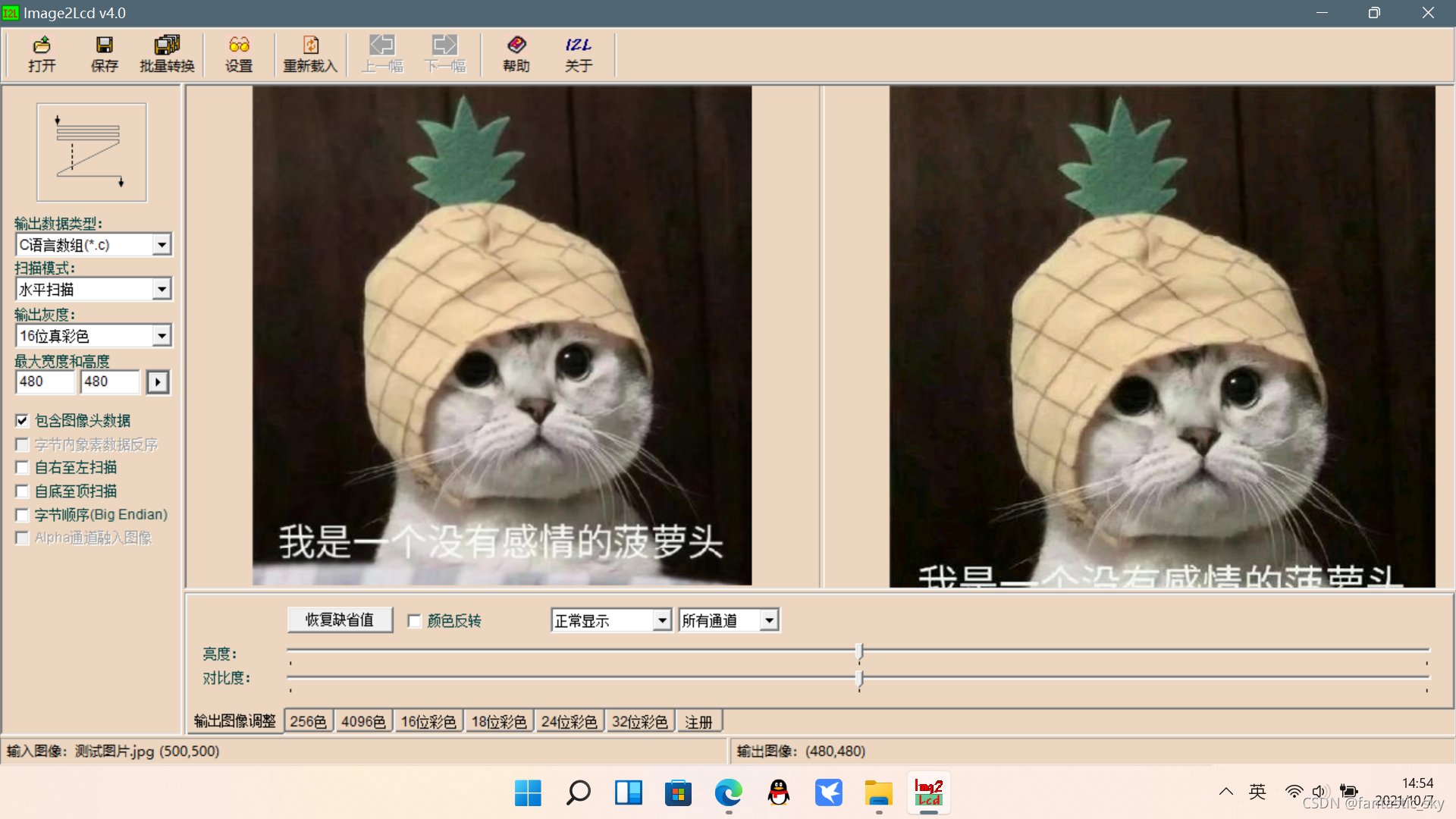
Software Image2Lcd V4.0
CSDN ![]() https://download.csdn.net/download/fantastic_sky/13287751?spm=1001.2014.3001.5503
https://download.csdn.net/download/fantastic_sky/13287751?spm=1001.2014.3001.5503
Disco en la nube de Baidu, contraseña: mg7k ![]() https://pan.baidu.com/s/1lCSMOWo_xODS2lk3qZnGvQ
https://pan.baidu.com/s/1lCSMOWo_xODS2lk3qZnGvQ
2. Instrucciones de uso de Image2lcd
Image2lcd es un software pago y los derechos de autor pertenecen al autor Wu Bojian. Cuando una versión no registrada abre una imagen, se agregará una cruz a los datos del canal ALPHA en la imagen, y esta limitación desaparecerá cuando se registre el software. Esta vez, se utiliza la versión Image2lcd V4.0 para presentar su uso relacionado, y las funciones de las diferentes versiones son similares.
(1) Importar la imagen a convertir

(2) Ajuste los parámetros de la imagen de salida
 1. Tipo de datos de salida
1. Tipo de datos de salida
Seleccione la forma de salida de la imagen seleccionada, hay cinco formas de binario, matriz de lenguaje C, BMP, WBMP, Sigmate. En el sistema de microcomputadora de un solo chip, la forma de matriz de lenguaje C se usa generalmente para almacenar y usar la fuente.
2. El modo de escaneo El
mapa de bits se compone de píxeles. Aquí puede elegir el escaneo horizontal o el escaneo vertical. La imagen sobre el marco rojo es una ilustración simple y cambiará correspondientemente con diferentes selecciones de parámetros para ayudar a comprender. En el sistema de un solo chip, generalmente se usa el método de escaneo de izquierda a derecha y de arriba a abajo.
3. Escala de grises de salida
El mapa de bits se compone de píxeles y aquí se selecciona la composición de un píxel. En el modo monocromático, un píxel se compone de un punto blanco o negro, que es adecuado para usar en una pantalla monocromática (como una pantalla OLED monocromática de 0,96 pulgadas común en Taobao). El modo de 4 grises es diferente del color monocromático que es blanco o negro. Introduce el concepto de escala de grises. Al cambiar la transmisión de luz (brillo) del píxel, muestra el color excesivo del negro más oscuro al blanco más brillante. Hay cuatro colores de blanco a negro. El modo de color introduce LED de diferentes colores. Un píxel en el modo de color verdadero de 16 bits consta de 5 LED rojos, 6 LED verdes y 5 LED azules, que pueden mostrar 2^16 colores.
4. Ancho y alto máximo
Seleccione el tamaño de la imagen de salida, 360 x 360 significa que la imagen se compone de píxeles de 360 x 360. Tenga en cuenta que la proporción de la imagen de salida de este software es la misma que la imagen original. Si la relación de aspecto de la imagen original es 1:1, la relación de salida también es la misma, por lo que la imagen de arriba se establece en 360:480 y la salida real es 360:360 (efecto de barril), que se puede ver desde el columna inferior de la imagen.
5. El orden de bytes
cambia entre los órdenes de bytes little-endian y big-endian. El orden de bytes little-endian significa que los datos de byte bajo se almacenan en la dirección baja de la memoria, y los datos de byte alto se almacenan en la dirección alta de la memoria; orden de bytes big-endian Los datos de byte alto se almacenan en la dirección baja y los datos de byte bajo se almacenan en la dirección alta.
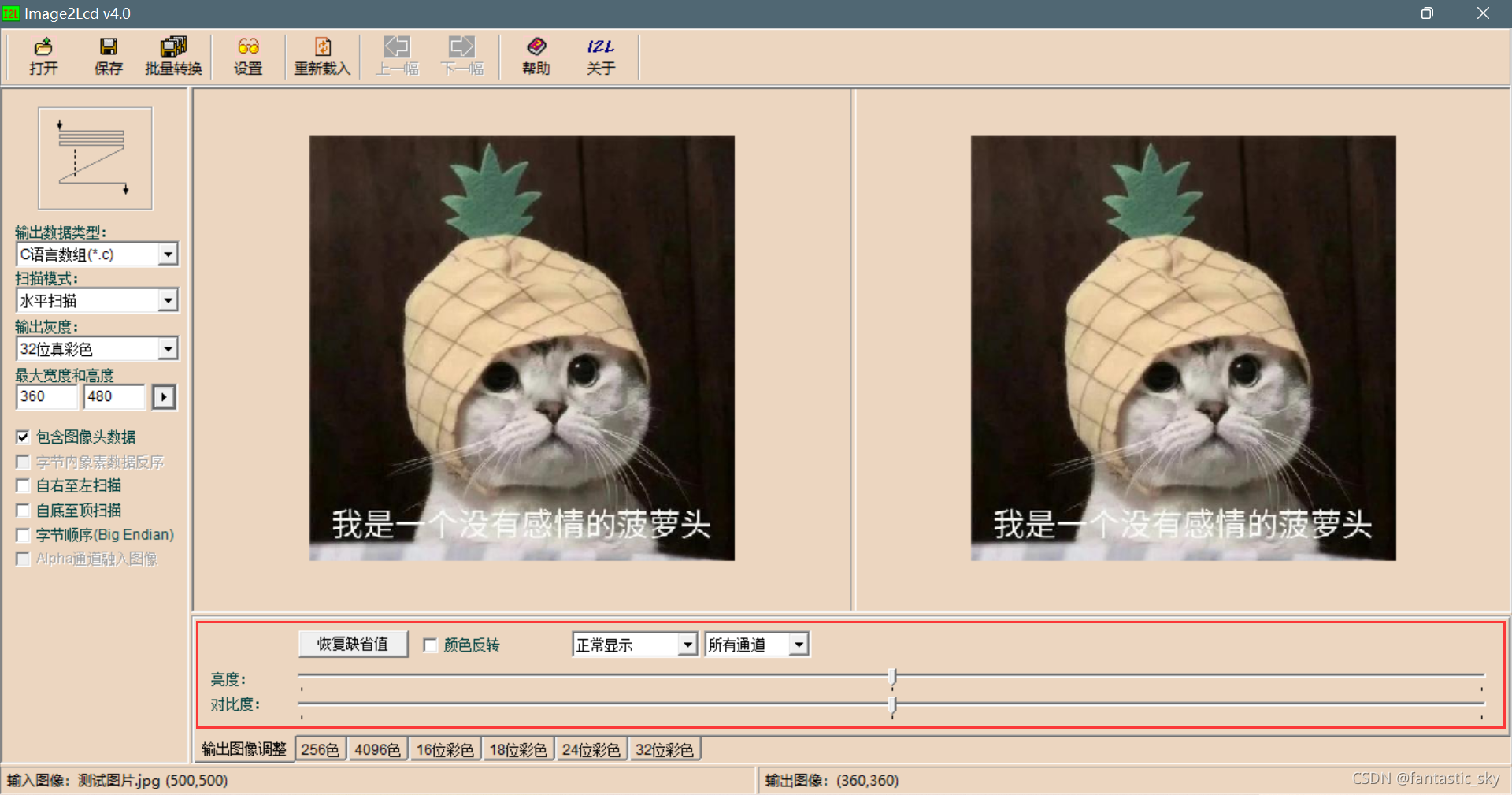
1. Restaurar valor predeterminado
Haga clic en el botón restaurar valor predeterminado para devolver los parámetros de ajuste de la imagen de salida a la configuración predeterminada, es decir, pantalla normal, sin inversión de color, brillo y contraste iguales a la imagen de entrada.
2. Inversión de color
Después de seleccionar el cuadro de opción Inversión de color, los datos de color de la imagen de salida se invierten.
3. Modo de visualización
El cuadro desplegable en la esquina superior derecha enumera cuatro modos de visualización de imagen de salida opcionales: visualización normal, al revés, al revés y al revés.
4. Brillo
Arrastre el control deslizante de brillo para ajustar el brillo de la imagen de salida.
5. Contraste
Arrastre el control deslizante Contraste para ajustar el contraste de la imagen de salida.
(3) Configure los parámetros de la paleta de 256 colores (cuando se seleccionan 256 colores para la escala de grises de salida)

1. Selección de paleta
: se pueden seleccionar la paleta RGB332, la paleta de escala de grises y la paleta de usuario. La paleta de usuario es un archivo de paleta (formato TIFF) especificado por el usuario. El orden de color de la paleta seleccionada actualmente se muestra en la barra de color inferior.
2. Los datos de la imagen de salida contienen datos de la paleta y los datos
de la imagen de 256 colores se pueden mostrar normalmente solo con los datos de la paleta (excepto cuando el controlador LCD usa la paleta predeterminada). Se recomienda que el usuario seleccione esta opción. Cuando el controlador LCD admita datos de color de 8 bits en formato RGB332, seleccione la paleta RGB332 y no seleccione los datos de paleta incluidos en los datos de imagen de salida. En este momento, los datos de imagen solo coinciden con el formato RGB332. La estructura de datos de la paleta se describe en Estructura de datos de encabezado de imagen.
3. Cargar paleta
Este botón se utiliza para abrir un archivo de paleta (*.PAL) como paleta de usuario. El nombre de archivo de la paleta de usuario abierta se mostrará en el cuadro de edición de la izquierda. Los usuarios también pueden usar archivos BMP de 256 colores (*.BMP) para abrirlos como archivos de paleta.
4. Guardar paleta Se
utiliza para guardar los datos de la paleta actualmente seleccionada como un archivo de formato TIFF (*.PAL).
5. Mapa visual de la paleta de colores Se
utiliza para mostrar visualmente la secuencia de colores de la paleta seleccionada actualmente.
(4) Establecer 4096 parámetros de color (cuando se seleccionan 4096 colores para la escala de grises de salida)
 1. Restaurar valor predeterminado
1. Restaurar valor predeterminado
Haga clic en el botón restaurar valor predeterminado para devolver los parámetros de ajuste a la configuración predeterminada, es decir, el número de color es 16 bits (PALABRA), y la disposición de datos de color es NULL, Red, Green, Blue (RGB444 ) de de mayor a menor ) .
2. Los
datos de imagen de color de 4096 bits de color están representados por datos de 12 bits por píxel, y cada dato de 4 bits registra uno de los componentes de color rojo, verde y azul del píxel, y también admite dos formatos de bits de color de uso común, respectivamente. [12 bits (flujo continuo de bytes)] y [16 bits (PALABRA)], y el segundo formato dejará 4 bits en PALABRA, que se denomina bit en blanco, que se representa en blanco en el diagrama de disposición de datos de color.
3. Disposición de datos de color El
orden de disposición de los componentes de color de los datos de píxeles de una imagen de color de 4096 de mayor a menor Puede usar el mouse para arrastrar el bloque de color para cambiar la disposición. Cuando el número de bits de color es [16 bits (PALABRA)], como datos de PALABRA, también se verá afectado por el "orden de bytes" en el formato de imagen de salida al guardar.
(5) Configure los parámetros de los datos de color de 16 bits (cuando se selecciona el color verdadero de 16 bits para la escala de grises de salida)

1. Restaurar valor predeterminado
Haga clic en el botón restaurar valor predeterminado para devolver los parámetros de ajuste a la configuración predeterminada, es decir, los bits de color son [R: 5 bits, G: 6 bits, B: 5 bits] y los datos de color se organizan desde arriba. a bajo Rojo, Verde, Azul (RGB565) .
2. Los
datos de la imagen en color de 16 bits se representan mediante datos de PALABRA para cada píxel. Estos datos de PALABRA registran los valores de los tres componentes de color del píxel, rojo, verde y azul, y admiten dos dígitos de color comunes. El formato es [R:5bits,G:6bits,B:5bits] y [R:5bits,G:5bits,B:5bits], el segundo formato dejará un bit en la PALABRA, que se denomina bit en blanco, Bits en blanco se muestran en blanco en el mapa de datos de color.
3. Disposición de los datos de color Color de
16 bits El orden de disposición de los componentes de color de los datos de una imagen WORD de mayor a menor, puede usar el mouse para arrastrar el bloque de color para cambiar la disposición. Como datos de tipo WORD, también se verán afectados por el "orden de bytes" en el formato de imagen de salida al guardar.
(6) Configure los parámetros de los datos de color de 18 bits (cuando se selecciona el color verdadero de 18 bits para la escala de grises de salida)

1. Restaurar valor predeterminado
Haga clic en el botón restaurar valor predeterminado para devolver los parámetros de ajuste a la configuración predeterminada, es decir, los bits de color son [B: 6 bits, G: 6 bits, R: 6 bits] y los bits en blanco son los dos superiores. bits de cada byte Bit, la disposición de los datos de color es azul, verde, rojo (BGR666) de mayor a menor .
2. Los
datos de imagen en color de 18 bits de los bits de color están representados por datos de 3 bytes para cada píxel. Estos datos de 3 bytes registran los valores de los tres componentes de color rojo, verde y azul del píxel, a saber [ B:6bits,G:6bits, R:6bits], cada color se almacena en 1 byte . Hay dos formatos de disposición para el almacenamiento de datos. Los bits en blanco son los dos bits superiores de cada byte y los bits en blanco son los dos bits inferiores de cada byte. Los bits en blanco están representados por blanco en el diagrama de disposición de datos en color.
3. Disposición de datos de color Color de
18 bits El orden de disposición de los componentes de color de una imagen de 3 bytes de mayor a menor Puede arrastrar el bloque de color con el ratón para cambiar la disposición. Como datos de 3 bytes, también se verán afectados por el "orden de bytes" en la configuración del formato de imagen de salida al guardar.
(7) Configure los parámetros de los datos de color de 24 bits (cuando se selecciona el color verdadero de 24 bits para la escala de grises de salida)
 1. Restaurar valor predeterminado
1. Restaurar valor predeterminado
Haga clic en el botón restaurar valor predeterminado para devolver los parámetros de ajuste a la configuración predeterminada, es decir, los bits de color son [B: 8 bits, G: 8 bits, R: 8 bits] y los datos de color se organizan desde arriba. a bajo Azul, Verde, Rojo (BGR888) .
2. Los
datos de imagen en color de 24 bits de los bits de color están representados por datos de 3 bytes para cada píxel. Los datos de 3 bytes registran los valores de los tres componentes de color rojo, verde y azul del píxel, a saber [ B:8bits,G:8bits,R:8bits].
3. Disposición de datos de color Color de
24 bits Un orden de disposición de datos de imagen de 3 bytes de componentes de color de orden alto a orden bajo. Puede arrastrar los bloques de colores con el mouse para cambiar la disposición. También se verá afectado por el "Orden de bytes" al configurar el formato de imagen de salida al guardar.
(8) Configure los parámetros de los datos de color de 32 bits (cuando se selecciona el color verdadero de 32 bits para la escala de grises de salida)
 1. Restaurar valor predeterminado
1. Restaurar valor predeterminado
Haga clic en el botón restaurar valor predeterminado para devolver los parámetros de ajuste a la configuración predeterminada, es decir, los bits de color son [B: 8 bits, G: 8 bits, R: 8 bits] y los datos de color se organizan desde arriba. a bajo Azul, verde, rojo, canal de transparencia alfa (BGR888) .
2.
Cada píxel de datos de imagen en color de 32 bits está representado por datos de 4 bytes (DWORD).Estos datos de 4 bytes registran los valores de los componentes de color rojo, verde y azul del píxel y la transparencia del color, es decir, [B:8bits,G:8bits,R:8bits].
3. Disposición de datos de color Color de
32 bits Un orden de disposición de datos de imagen de 4 bytes (DWORD) de componentes de color de mayor a menor. Puede arrastrar los bloques de colores con el mouse para cambiar la disposición. También se verá afectado por el "Orden de bytes" al configurar el formato de imagen de salida al guardar.
(9) Conversión de datos de imagen (ya terminó)
 Haga clic en el botón Guardar en la barra de menú, complete el nombre del archivo de salida y los datos de la matriz de imágenes convertidas se pueden generar y almacenar en el archivo de origen nombrado.
Haga clic en el botón Guardar en la barra de menú, complete el nombre del archivo de salida y los datos de la matriz de imágenes convertidas se pueden generar y almacenar en el archivo de origen nombrado.
(10) Explicación de la configuración relacionada con el software (establecida según los requisitos)

1. Establezca el menú contextual en el menú del botón derecho del administrador de recursos:
después de seleccionar este elemento, agregue un elemento "Image2Lcd" al menú que aparece después de hacer clic con el botón derecho en el nombre del archivo de imagen en el administrador de recursos. Al marcar este elemento, se iniciará el software para abrir el archivo de imagen.
2. Después de guardar como un archivo (*.C), ábralo con el Bloc de notas:
cuando el tipo de datos de salida es "matriz de lenguaje C (*.C)", después de guardar los datos de salida, el archivo de datos de salida se abre y se muestra con Bloc.
3. Interpretación de la salida de datos de matriz por Image2lcd
1. Datos del encabezado de la imagen (la descripción de los parámetros de la imagen convertida, ocupando los primeros 8 bytes de la matriz):
El primer byte indica el modo de escaneo de la imagen, los cuatro bits inferiores son 0 escaneo horizontal y 1 escaneo vertical.
El segundo byte indica el modo de escala de grises de salida de imagen, 0x04--16 gris 0x10--16 color verdadero 0x18--24 color verdadero 0x20--32 color verdadero
Los bytes 3 a 4 representan el ancho de la imagen
Los bytes 5-6 representan la altura de la imagen
2. Prueba de salida:
El tamaño de la imagen original es 500 * 500 (formato .jpg), seleccione el modo de color verdadero de 16 bits, escaneo horizontal, de izquierda a derecha, de arriba hacia abajo, modo little-endian, salida de datos de matriz de lenguaje C de 50 * 50.
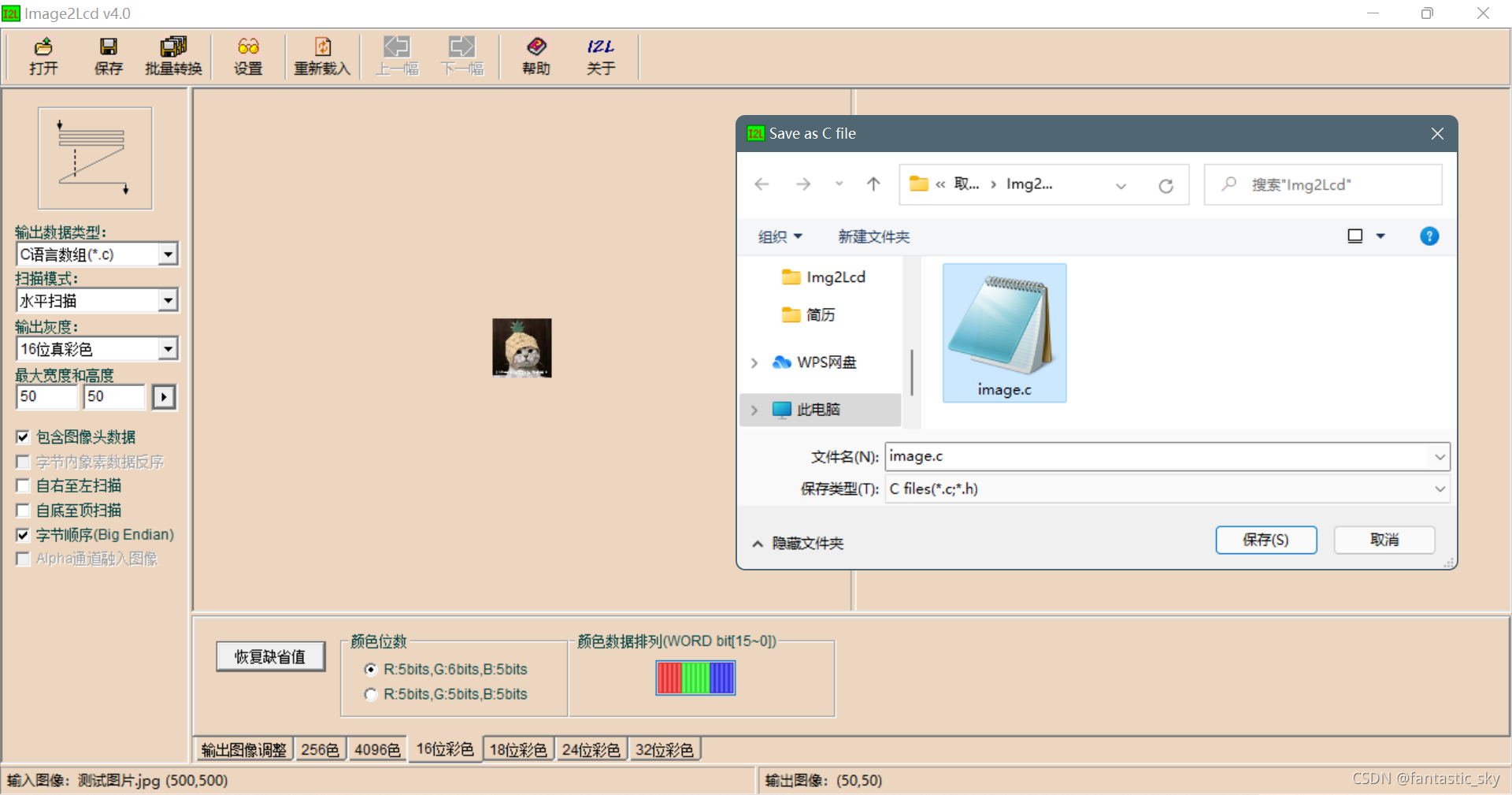
输出数据如下:
const unsigned char gImage_image[5008] = { 0X10,0X10,0X00,0X32,0X00,0X32,0X01,0X1B,
0X41,0X84,0X41,0X84,0X31,0X23,0X31,0X03,0X39,0X23,0X39,0X44,0X31,0X03,0X29,0X02,
0X31,0X23,0X39,0X64,0X39,0X44,0X31,0X23,0X39,0X44,0X39,0X44,0X31,0X43,0X39,0X44,
0X31,0X43,0X31,0X23,0X31,0X23,0X20,0XA1,0X31,0X23,0X41,0X85,0X39,0X44,0X39,0X43,
0X31,0X23,0X31,0X23,0X31,0X23,0X29,0X03,0X28,0XE3,0X29,0X02,0X28,0XE2,0X20,0X81,
0X28,0XE2,0X28,0XE2,0X28,0XC2,0X28,0XE2,0X28,0XE2,0X29,0X03,0X28,0XE2,0X28,0XC2,
0X20,0XC1,0X18,0XC1,0X20,0XC2,0X20,0XC2,0X28,0XE2,0X31,0X23,0X28,0XE2,0X28,0XE2,
0X20,0X81,0X20,0XA2,0X41,0XA4,0X41,0X84,0X31,0X23,0X39,0X44,0X39,0X23,0X39,0X44,
0X31,0X23,0X28,0XE2,0X31,0X23,0X31,0X43,0X39,0X44,0X31,0X23,0X39,0X64,0X39,0X64,
.........................数据过长,省略一部分展示数据...................
0X08,0X40,0X08,0X00,0XAD,0X56,0XDE,0XDC,0XDE,0XDB,0XDE,0XBB,0XDE,0XDC,0XDE,0XBB,
0XBD,0XD7,0XBD,0XD7,0XB5,0X97,0XAD,0X76,0XB5,0X97,0XDE,0XDB,0XDE,0XDB,0XDE,0XFC,
0XDE,0XDC,0XDE,0XBB,0XBD,0XB7,0XBD,0XD8,0XBD,0XB7,0XBD,0XD7,0XD6,0X7A,0XDE,0XDB,
0XDE,0XBB,0XDE,0X9B,0XD6,0X9B,0XAD,0X76,0XB5,0X96,0XB5,0X76,0XA5,0X15,0XC6,0X39,
0XD6,0X9B,0XD6,0X5A,0XD6,0X7A,0XCE,0X39,0XB5,0X75,0XAD,0X75,0XAD,0X75,0XAD,0X75,
0XD6,0XBA,0XD6,0X9A,0XCE,0X38,0XCE,0X39,0X94,0X92,0X7B,0XAE,0X52,0X8A,0X31,0X65,
0X29,0X44,0X20,0XE3,0X10,0X61,0X08,0X20,};
Según el cálculo inverso de los datos del encabezado de salida 0X10, 0X10, 0X00, 0X32, 0X00, 0X32, 0X01, 0X1B,
gImage_image[0]==0X10, los cuatro bits inferiores son 0--->Verificar escaneo horizontal
gImage_image[1]==0X10, los cuatro bits inferiores son 0--->verifica el color verdadero de 16 bits
gImage_image[2]<<8|Byte[3]==0X32(50D)--->Verifique que el ancho sea de 50 píxeles (modo little endian)
gImage_image<<8|Byte[5]==0X32(50D)--->La altura de verificación es de 50 píxeles (modo little endian)
gImage_image[5008]--->La longitud de los datos de verificación es de 8 bytes de datos de encabezado de imagen+50*50*2 (ancho*alto*modo de 16 bits)